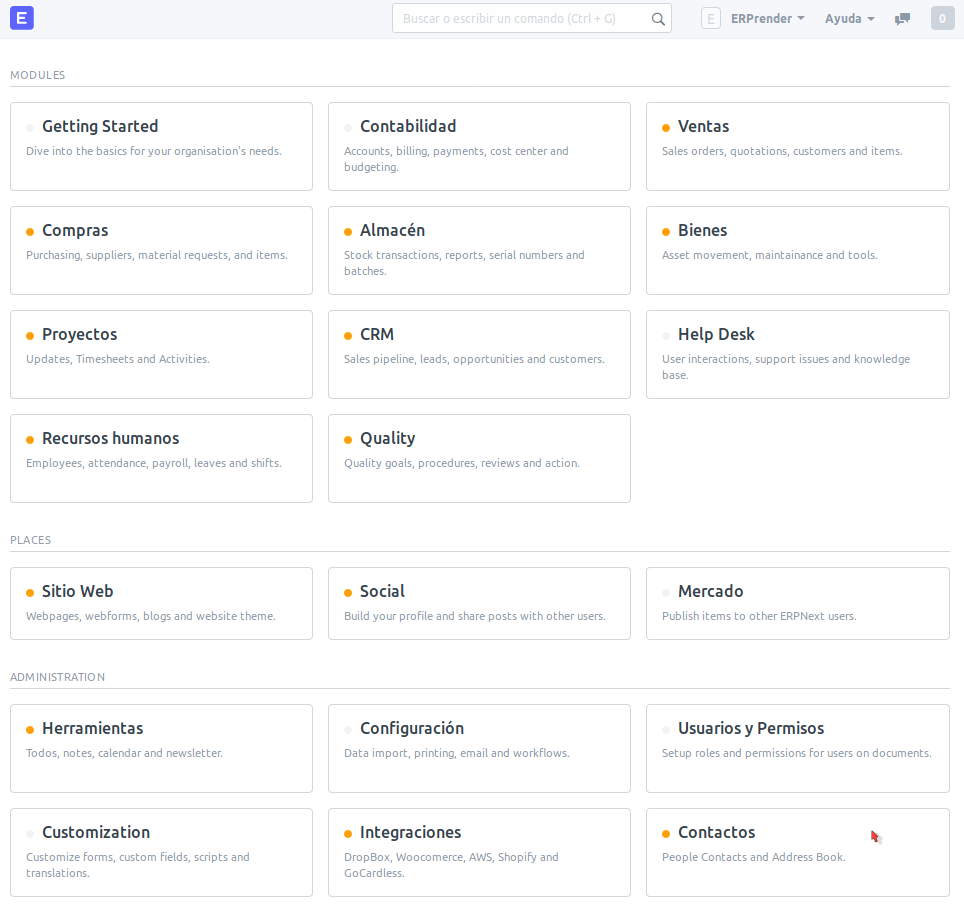Una de las formas más fáciles de instalar ERPNext para poder explorarlo es mediante Docker.
Si bien existen múltimples imágenes de Docker publicadas que permiten ejecutar ERPNext en este artículo usaremos la imagen de Docker Compose que proporciona Frappe.
Veamos cómo hacerlo.
Necesitaremos tener instalado Docker y Docker Compose en nuestro ordenador. En el caso de Ubuntu (y probablemente otras distribuciones basadas en Debian) se puede ejecutar:
sudo apt install docker-compose docker.io
sudo usermod -aG docker ${USER}Debemos salir y entrar de la cuenta para que se aplique el grupo a nuestro usuario. Otra opción en lugar de entrar y salir de la sesión es ejecutar:
su - ${USER}Nos descargaremos el repositorio con la imagen Docker desde GitHub:
git clone https://github.com/frappe/frappe_docker.git
cd frappe_dockerInicializaremos las instancias de Docker:
./dbench setup dockerEste comando utilizará Docker Compose (docker-compose up -d) para crear cinco instancias de Docker garantizando que se arrancan en el orden adecuado:
- mariadb
- redis-queue
- redis-cache
- redis-socketio
- frappe
Inicializaremos bench para que disponga del framework Frappe:
./dbench initCon esto tenemos Bench y Frappe instalados en la imagen Docker frappe. Sin embargo para que podamos acceder mediante el navegador todavía necesitamos añadir un sitio.
./dbench new-site site1.local
./dbench startAhora ya podemos ver algo en el navegador. Abrimos http://localhost:8000 y nos encontraremos con la aplicación básica de Frappe.
Frappe es el framework en el que se basa ERPNext y ofrece de base un buen puñado de características:
- Lista de tareas
- Tableros Kanban
- Calendario
- Notas y recordatorios
- Gestión de sitio web
- Creación de páginas
- Formularios web
- Blogs
Podremos fisgar utilizando el usuario Administrator y la clave admin.
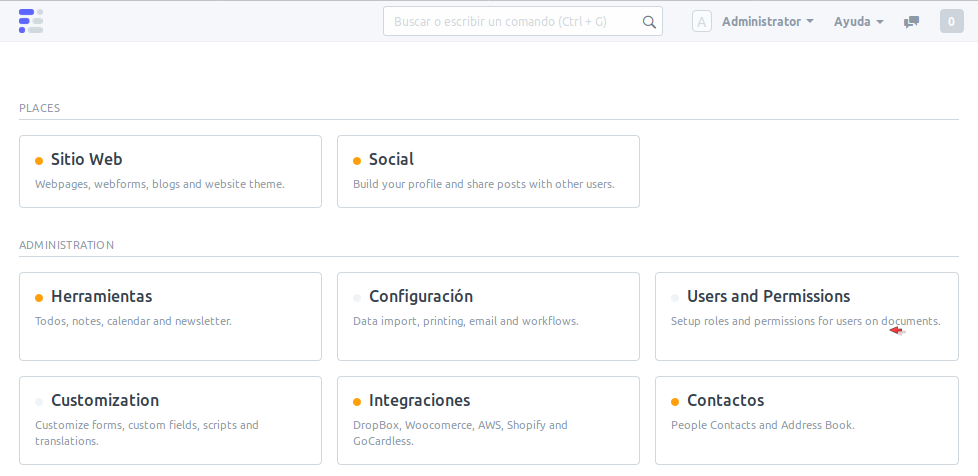
Sin embargo lo nos interesa ver es un instalación de ERPNext. Pararemos el servidor pulsando Ctrl + C. Reinstalaremos el sitio y le añadiremos ERPNext.
./dbench --site site1.local reinstall
./dbench get-app erpnext https://github.com/frappe/erpnext
./dbench --site site1.local install-app erpnext
./dbench startAhora sí abrimos http://localhost:8000 y podremos configurar nuestra instalación de ERPNext tras lo que nos encontraremos con la versión en desarrollo actual.
En nuestro caso nos hemos encontrado con un problema en la instalación. Tras la parametrización del asistente inicial nos muestra el mensaje:
Setup failed
Could not start up: Error in setup
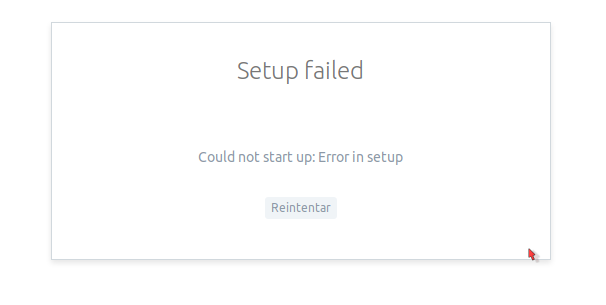
Tras unos pocos reintentos la aplicación finalmente está disponible.